PPT课件元素制作——时钟走到几点了
1、自选图形工具——基本形状——椭圆,按住shift键拉出一个正圆。
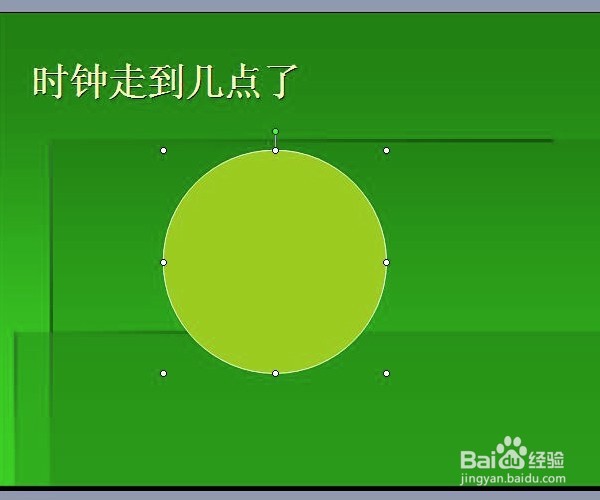
2、线条工具,拉出一根直线。按住ctrl键拖动线条,复制一根。
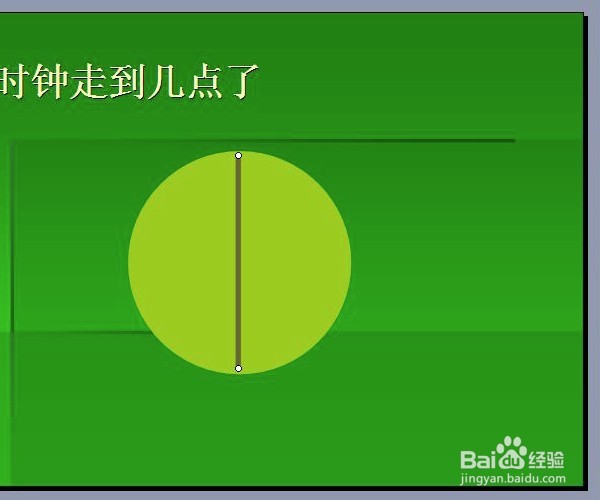
3、复制的线条选中状态,右键——设置自选图形格式——尺寸——旋转——30°。
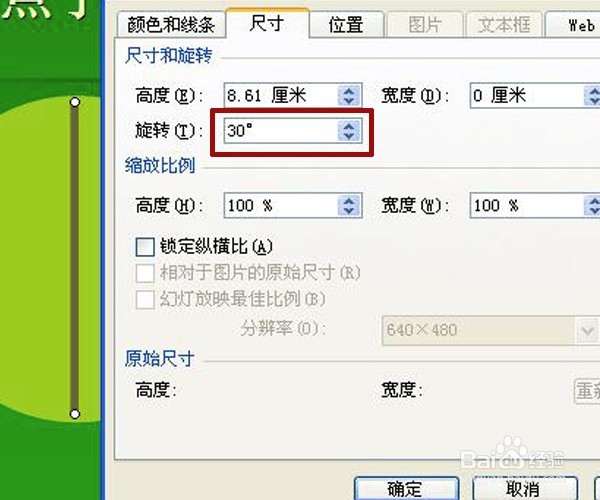
4、同样方法复制出5根,每根旋转角度加30。所有线条选中,右键——组合。
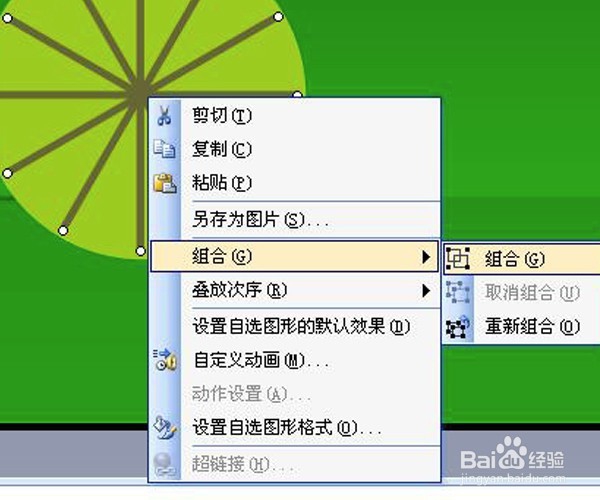
5、椭圆工具绘出一个小些的正圆,绘图工具栏——填充——填充效果。

6、渐变面板中选单色,深浅条略向中间拖动,底纹样式选中心幅射。
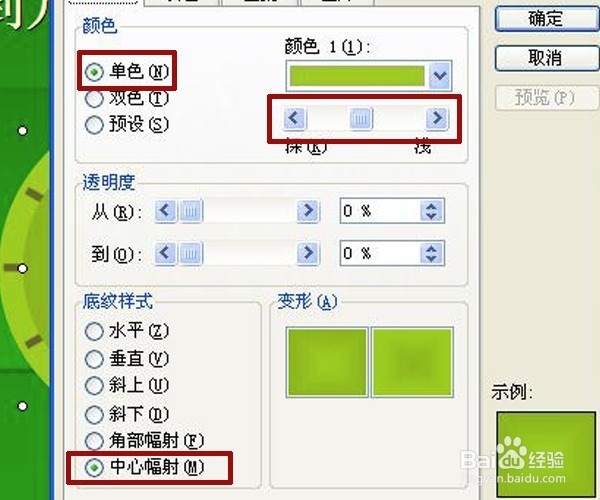
7、自选图形——基本形状——新月形,在小圆上拉出一个合适的月牙,拉动黄色菱形修正形状至满意。颜色设置如图。
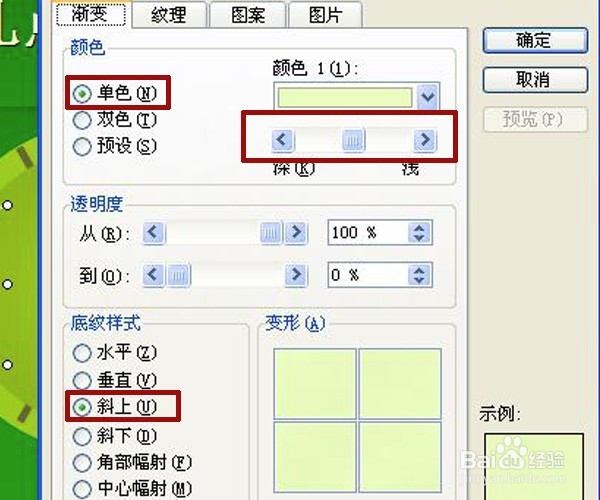
8、自选图形——箭头,由中心向上拖出一个箭头。
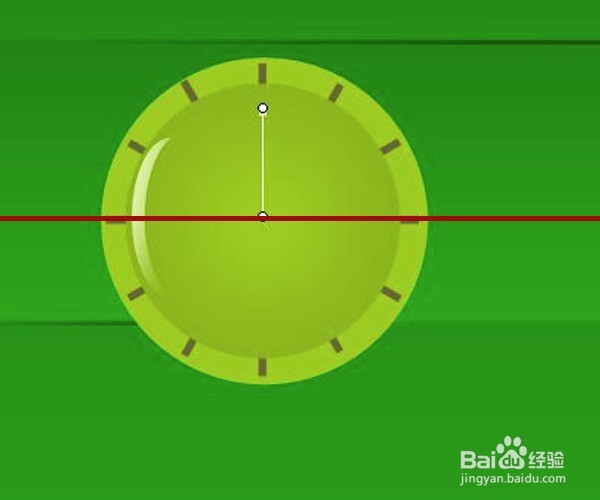
9、矩形工具,拉出一个细长的矩形,在自选图形设置面板中,将高度设置与箭头同长,宽度为0。取消线条色。
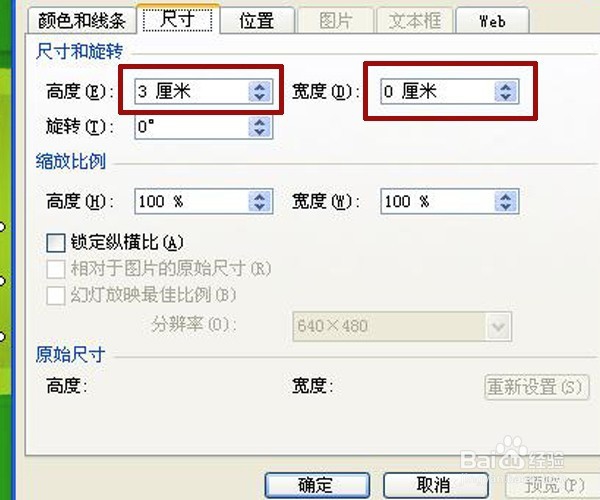
10、按住shift键同时选中箭头与矩形,右键组合。
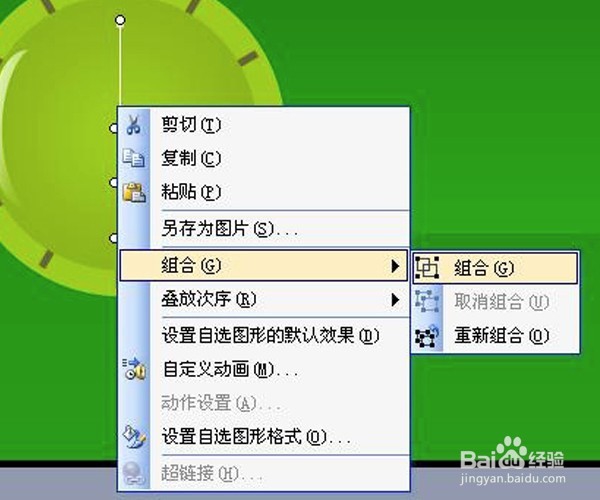
11、复制该组合,右键——设置对象格式,将该组合的高度改小。与原箭头组合并齐。
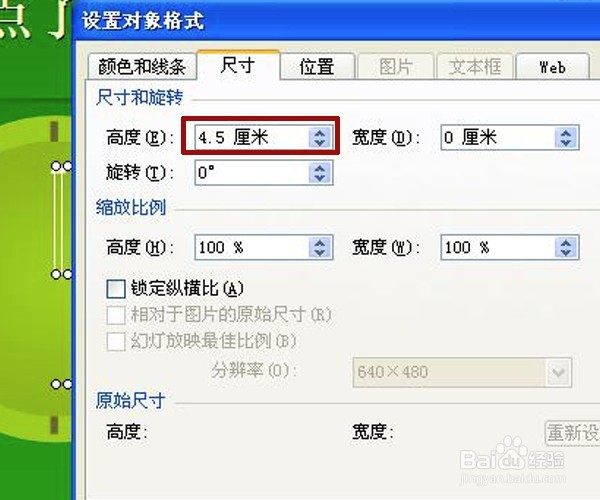
12、选中长组合,自定义动画——强调——陀螺旋。
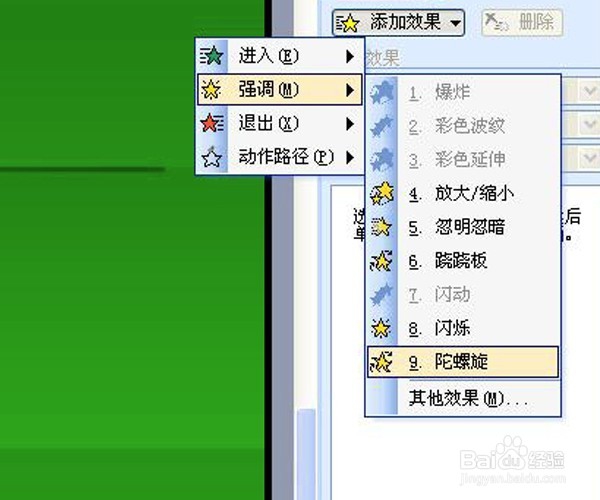
13、打开数量的下拉箭头,在自定义中输入30°,回车确认。椭圆工具画出一个小小的正圆,作为时钟的中心点。
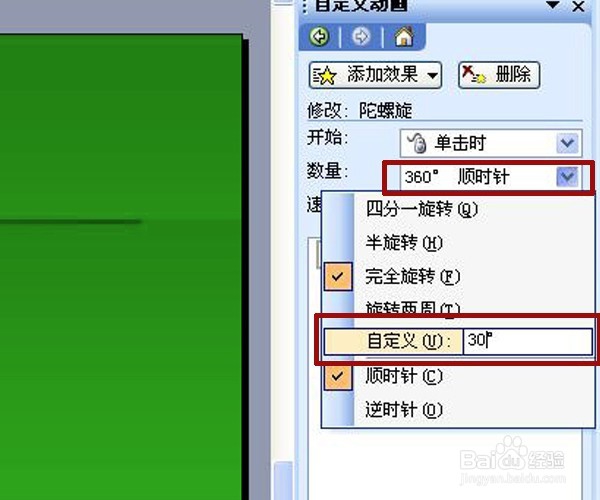
14、文本工具拉出文本框,输入twelve o five,添加上阴影。
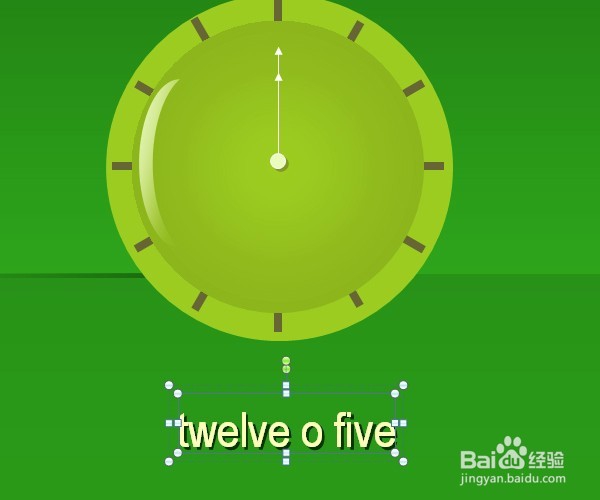
15、自定义动画——进入——其他效果——华丽型——飞旋,为文本添加进入效果。

16、测试一下吧。
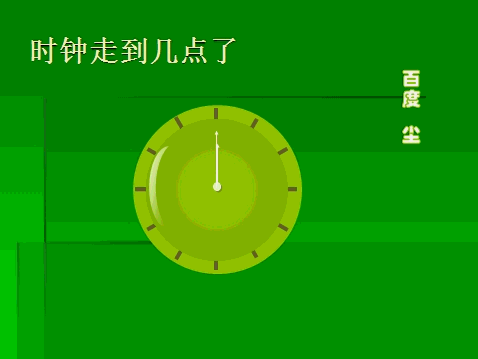
声明:本网站引用、摘录或转载内容仅供网站访问者交流或参考,不代表本站立场,如存在版权或非法内容,请联系站长删除,联系邮箱:site.kefu@qq.com。
阅读量:96
阅读量:57
阅读量:155
阅读量:178
阅读量:150